序言
众所周知,在 Windows 环境下想要启动 nacos 需要运行 bin 目录下的 startup.cmd。这样的启动方式需要保证 cmd 窗口一直开着,只要把这个窗口关掉,nacos 服务就停了。
所以为了避免人为的误关窗口,把 nacos 注册成一个 winserver 就是一个好的选择。这样不仅可以保证nacos一直在后台运行,还可以通过注册的服务名自定义开机自启动等。
1、nacos下载安装
教程:nacos下载与安装
2、下载WinSW
插件下载
地址:github下载插件
3、在nacos的bin目录下,将下载的winsw.exe拷贝到此目录下,并重命名为NacosWinService.exe。
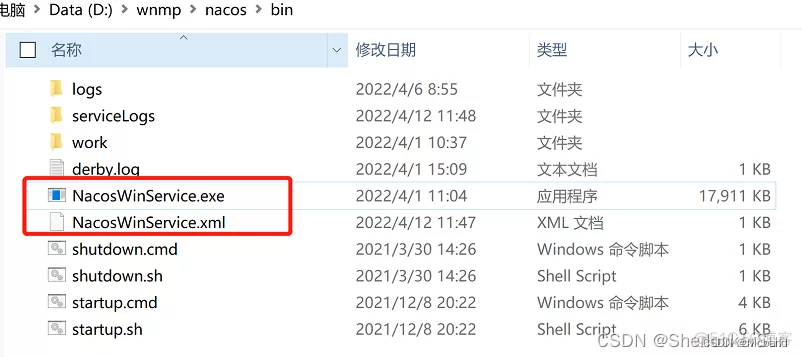
4、在nacos的bin目录下新建配置文件NacosWinService.xml,写入服务的相关配置:
<?xml version="1.0" encoding="UTF-8"?>
<service>
<id>NacosWinService</id>
<name>NacosWinService</name>
<description>NacosWinService</description>
<executable>D:\software\nacos-server-1.2.1\nacos\bin\startup.cmd</executable>
<arguments>-m standalone</arguments>
<logpath>D:\software\nacos-server-1.2.1\nacos\bin\serviceLogs</logpath>
</service>
5、以管理员权限cmd到nacos的bin目录,执行以下命令:
1.安装服务:NacosWinService.exe install
2.启动服务:net start NacosWinService
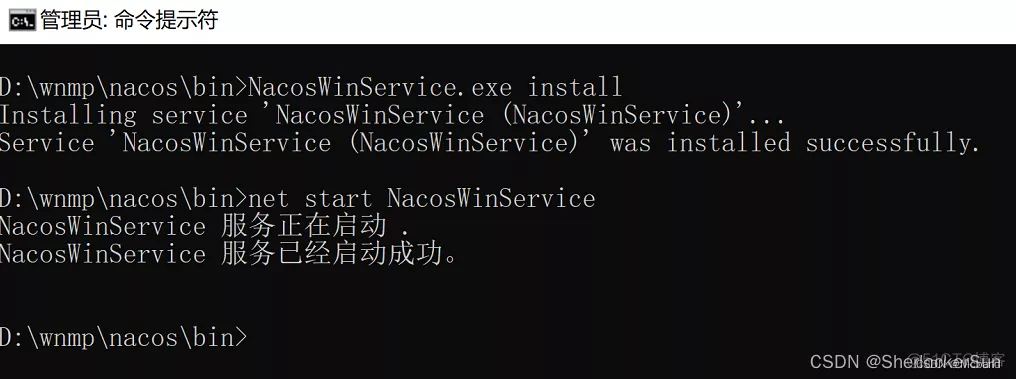
6、访问127.0.0.1:8848/nacos,账号密码默认都是nacos。
